
Dans Windows 7, de telles opérations sont impossibles ou difficiles à effectuer via une interface graphique régulière, mais de les implémenter réellement via l'interface de ligne de commande à l'aide de l'interpréteur CMD.EXE. Envisagez des commandes de base que les utilisateurs peuvent utiliser lors de l'utilisation de l'outil spécifié.
Voir également:
Équipes de base Linux dans le terminal
Exécuter la "ligne de commande" dans Windows 7
Liste des grandes équipes
Utilisation des commandes de la "ligne de commande", divers utilitaires sont lancés et certaines opérations sont effectuées. Souvent, l'expression de commande principale est utilisée avec un certain nombre d'attributs enregistrés via une ligne oblique (/). Ce sont ces attributs qui initient des opérations spécifiques.Nous ne nous fixons pas l'objectif pour décrire absolument toutes les commandes utilisées lors de l'utilisation de l'outil CMD.EXE. Pour ce faire, il faudrait écrire PAS un article. Nous allons essayer d'adapter des informations sur une page sur les expressions d'équipe les plus utiles et les plus populaires, les briser en groupes.
Utilitaires système d'exécution
Tout d'abord, examinez les expressions responsables du lancement d'utilitaires système importants.
CHKDSK - exécute l'utilitaire de disque de chèque, qui effectue un test de disques durs informatiques aux erreurs. Cette expression de commande peut être entrée avec des attributs supplémentaires qui, à leur tour, exécutent l'exécution de certaines opérations:
- / F - récupération de disque en cas de détection d'erreur logique;
- / R - restaurer les secteurs de stockage en cas de détection de dommages physiques;
- / x - désactiver le disque dur spécifié;
- / Scan - Numérisation pour améliorer;
- C:, D:, E: ... - Spécifier les disques logiques pour la numérisation;
- /? - Certificat d'appel sur le travail de l'utilitaire de chèque de disque.

SFC - Exécutez le système pour vérifier l'intégrité des fichiers système Windows. Cette expression de commande est la plus souvent utilisée avec l'attribut / scannow. Il lance un outil qui vérifie les fichiers du système d'exploitation pour la conformité aux normes. En cas de dommage, s'il y a un disque d'installation, il est possible de restaurer l'intégrité des objets système.
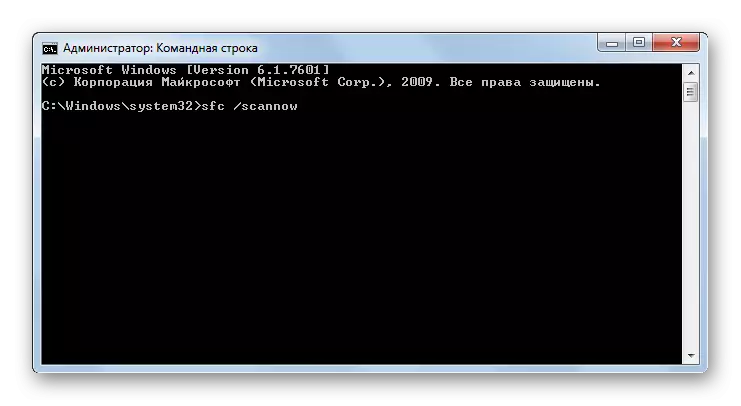
Travailler avec des fichiers et des dossiers
Le groupe d'expressions suivant est conçu pour fonctionner avec des fichiers et des dossiers.
Ajoutez - Ouverture de fichiers dans le dossier spécifié par l'utilisateur comme s'ils étaient dans le répertoire souhaité. La condition préalable est d'indiquer le chemin du dossier auquel l'action sera appliquée. L'enregistrement est effectué selon le modèle suivant:
Ajouter [;] [[Disque informatique:] Chemin [; ...]]
Lorsque vous utilisez cette commande, vous pouvez appliquer les attributs suivants:
- / E - écrire une liste complète des fichiers;
- /? - Démarrer la référence.
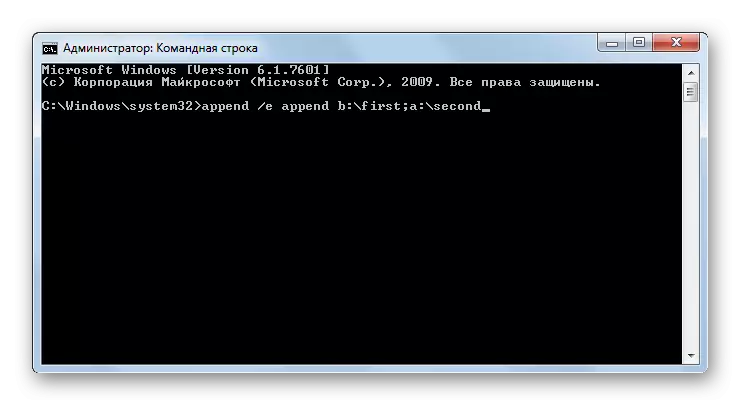
Attrib - La commande est conçue pour modifier les attributs des fichiers ou des dossiers. Tout comme dans le cas précédent, une condition préalable est entrée avec l'expression de la commande du chemin complet de l'objet en cours de traitement. Les clés suivantes sont utilisées pour installer des attributs:
- h - caché;
- S est systémique;
- R - lecture seule;
- A - Archive.
Afin d'appliquer ou de désactiver l'attribut, le signe "+" ou "-" est approprié.
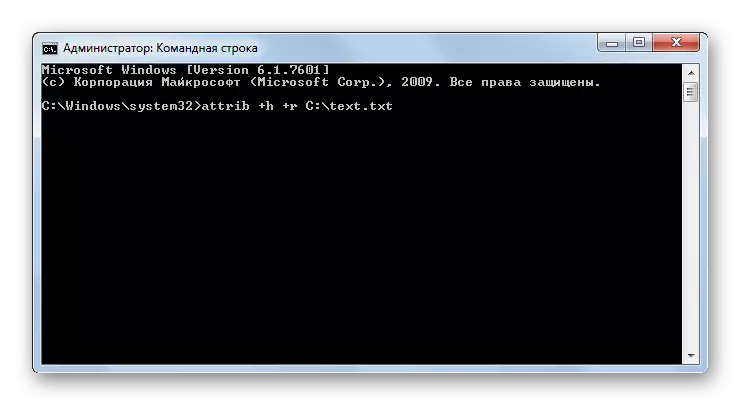
Copier - s'applique à copier des fichiers et des répertoires d'un répertoire à un autre. Lorsque vous utilisez la commande, il est nécessaire de spécifier le chemin complet de l'objet de copie et du dossier auquel il sera effectué. Les attributs suivants peuvent être utilisés avec cette expression de commande:
- / v - Vérification de la correction de la copie;
- / z - copier des objets du réseau;
- / y - écrase l'objet final lorsque les noms sont coïncidés sans confirmation;
- /? - Activation de la référence.
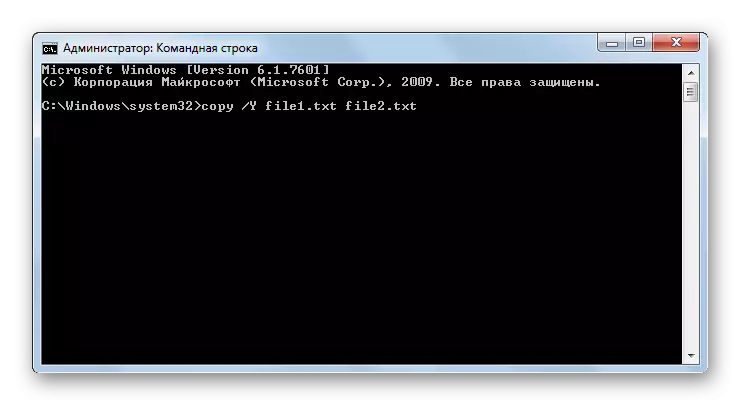
DEL - Supprimer des fichiers à partir du répertoire spécifié. L'expression de commande prévoit l'utilisation d'un certain nombre d'attributs:
- / P - Activez la demande de confirmation de suppression avant la manipulation avec chaque objet;
- / q - désactiver la demande lors de la suppression;
- / S - Supprimer des objets dans les annuaires et les sous-répertoires;
- / A: - Suppression d'objets avec des attributs spécifiés attribués à l'aide des mêmes clés que lors de l'utilisation de la commande Attrib.
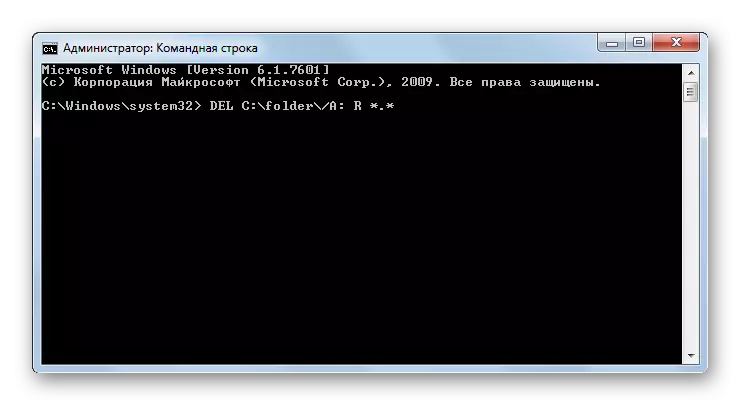
RD est un analogue de l'expression de commande précédente, mais supprime pas les fichiers, mais les dossiers dans le répertoire spécifié. Lorsqu'il est utilisé, vous pouvez appliquer les mêmes attributs.
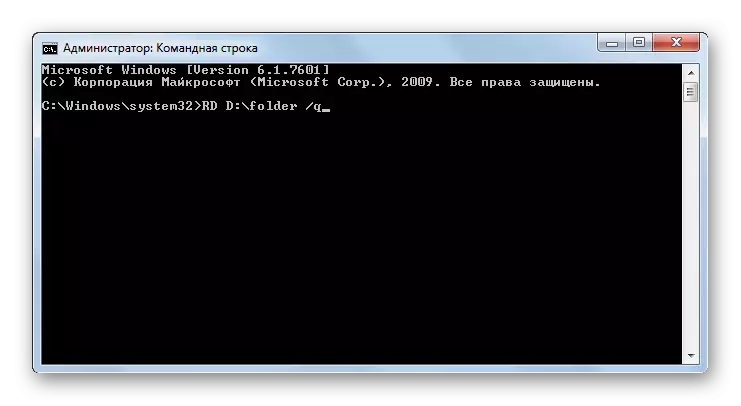
Dir - Affiche une liste de tous les sous-répertoires et fichiers situés dans le répertoire spécifié. Avec l'expression principale, des attributs sont utilisés:
- / q - recevoir des informations sur le propriétaire du fichier;
- / s - Affiche la liste des fichiers à partir du répertoire spécifié;
- / W est la sortie de la liste dans plusieurs colonnes;
- / o - trier une liste d'objets de sortie (E - par expansion; N - par nom; D - par date; S - en taille);
- / D - affiche une liste dans plusieurs colonnes avec tri sur ces colonnes;
- / B - Affiche exclusivement les noms de fichiers;
- / A - Affichage d'objets avec des attributs spécifiques, pour indiquer lesquels les mêmes clés sont utilisées comme lors de l'utilisation de la commande Attrib.

REN - utilisé pour renommer des annuaires et des fichiers. En tant qu'arguments sur cette commande, le chemin d'accès à l'objet et son nouveau nom est indiqué. Par exemple, pour renommer le fichier File.txt, situé dans le dossier du dossier situé dans le répertoire racine du disque D, dans le fichier File2.txt, vous devez entrer l'expression suivante:
Ren D: \ dossier \ File.txt File2.txt
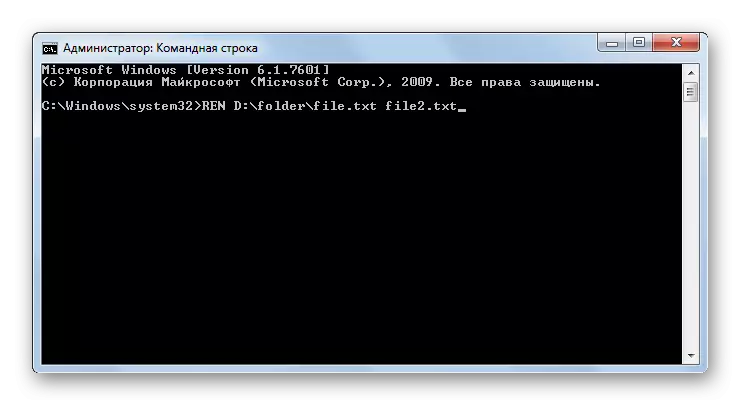
MD - Conçu pour créer un nouveau dossier. Dans la syntaxe de commande, vous devez spécifier le disque sur lequel le nouveau répertoire sera situé et le répertoire de son emplacement dans le cas où il est investi. Par exemple, pour créer un répertoire de foldern, qui se trouve dans le répertoire de dossiers sur le disque E, vous devez entrer une telle expression:
MD E: \ dossier \ foldern
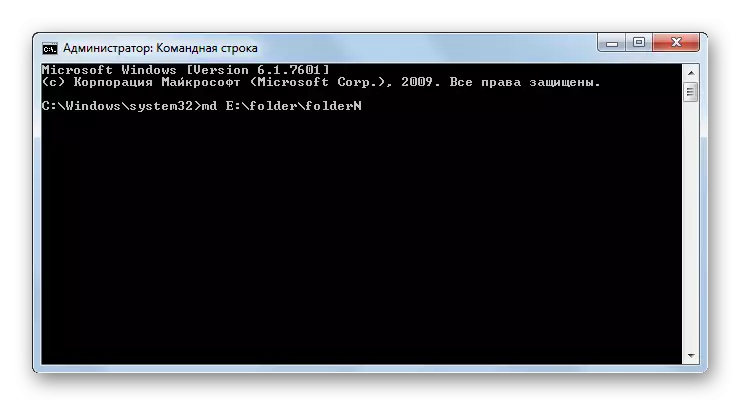
Travailler avec des fichiers texte
Le bloc de commande suivant est conçu pour fonctionner avec le texte.
Type - Affiche le contenu sur les fichiers texte de l'écran. L'argument obligatoire de cette commande est le chemin complet de l'objet, le texte dans lequel devrait être visualisé. Par exemple, pour afficher le contenu du fichier fichier.txt, qui figure dans le dossier "Dossier" sur le disque D, vous devez entrer l'expression de commande suivante:
Tapez D: \ dossier \ file.txt

Imprimer - Impression du contenu du fichier texte. La syntaxe de cette commande est similaire à celle du précédent, mais au lieu de la sortie du texte, son impression est effectuée.

Trouver - Recherche une chaîne de texte dans les fichiers. Avec cette commande, il est nécessairement indiqué par le chemin d'accès à l'objet dans lequel la recherche est effectuée, ainsi que le nom de la chaîne souhaitée placée entre guillemets. De plus, les attributs suivants sont appliqués avec cette expression:
- / C - Le nombre total de lignes contenant l'expression souhaitée est affichée;
- / V est la sortie des lignes qui ne contiennent pas l'expression souhaitée;
- / I - recherche sans vous inscrire.
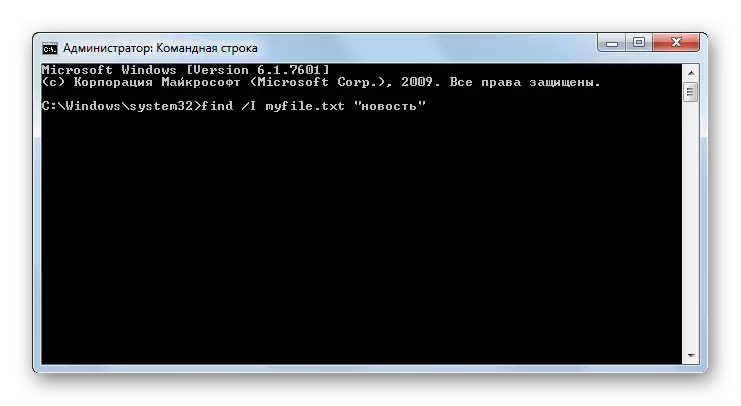
Travailler avec des comptes
Utilisation de la ligne de commande, vous pouvez afficher des informations sur les utilisateurs du système et les gérer.
Doigt - affiche des informations sur les utilisateurs enregistrés dans le système d'exploitation. L'argument obligatoire de cette commande est le nom de l'utilisateur, qui est nécessaire pour obtenir des données. De plus, vous pouvez utiliser l'attribut / i. Dans ce cas, la sortie des informations sera effectuée dans la liste.
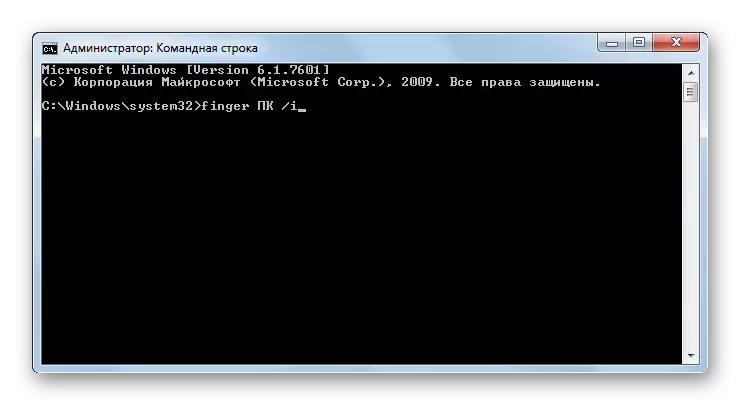
TSCON - Connexion d'une session utilisateur à une session de terminal. Lorsque vous utilisez cette commande, vous devez spécifier l'ID de session ou son nom, ainsi qu'un mot de passe de cet utilisateur auquel il appartient. Le mot de passe doit être spécifié après l'attribut / mot de passe.

Travailler avec des processus
Le bloc de commande suivant est conçu pour contrôler les processus de l'ordinateur.
QProcess - fourniture de données sur les processus de démarrage sur un PC. Parmi les informations affichées aura présenté le nom du processus, le nom d'utilisateur, qui l'exécute, le nom de la session, ID et PID.
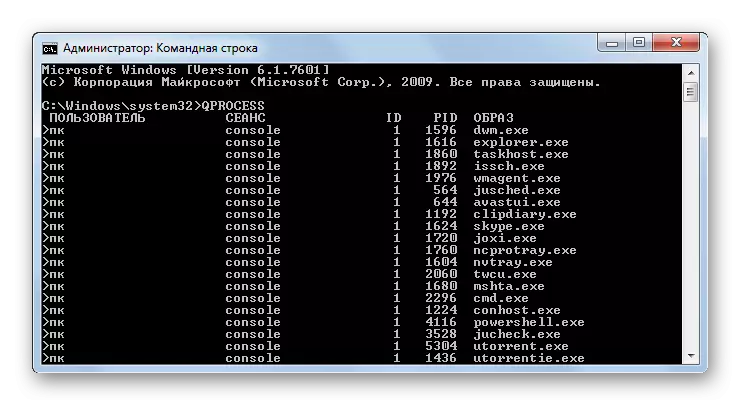
Taskkill - utilisé pour compléter les processus. L'argument obligatoire est le nom de l'élément à arrêter. Il est indiqué après l'attribut / im. Vous pouvez également mettre fin à ce nom, mais par l'identifiant de processus. Dans ce cas, l'attribut / pid est utilisé.
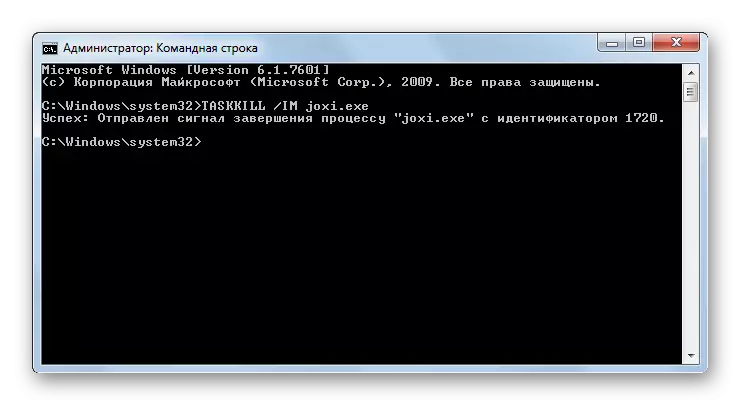
Travailler en ligne
En utilisant la ligne de commande, il est possible de gérer diverses actions sur le réseau.
GetMac - lance l'affichage de l'adresse MAC connectée à une carte réseau informatique. Si vous avez plusieurs adaptateurs, toutes leurs adresses sont affichées.
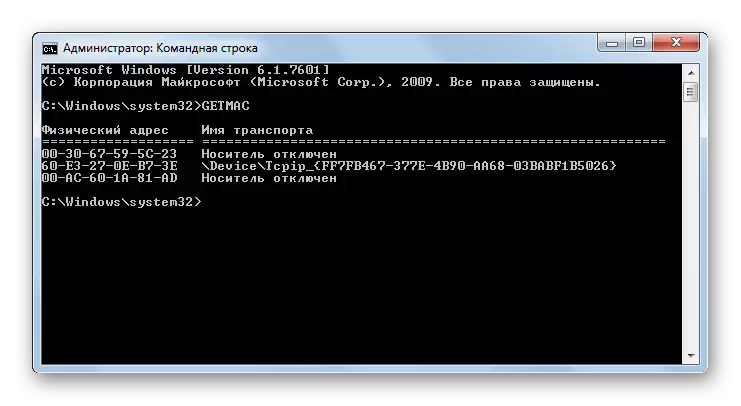
Netsh - initie le lancement de l'utilité du même nom, avec lequel les informations sur les paramètres réseau et leur modification sont affichées. Cette commande, compte tenu de sa très large fonctionnalité, présente un nombre énorme d'attributs, chacun d'entre eux étant responsable de l'exécution d'une tâche spécifique. Pour plus d'informations sur eux, vous pouvez utiliser le certificat en appliquant l'expression de commande suivante:
Netsh /?
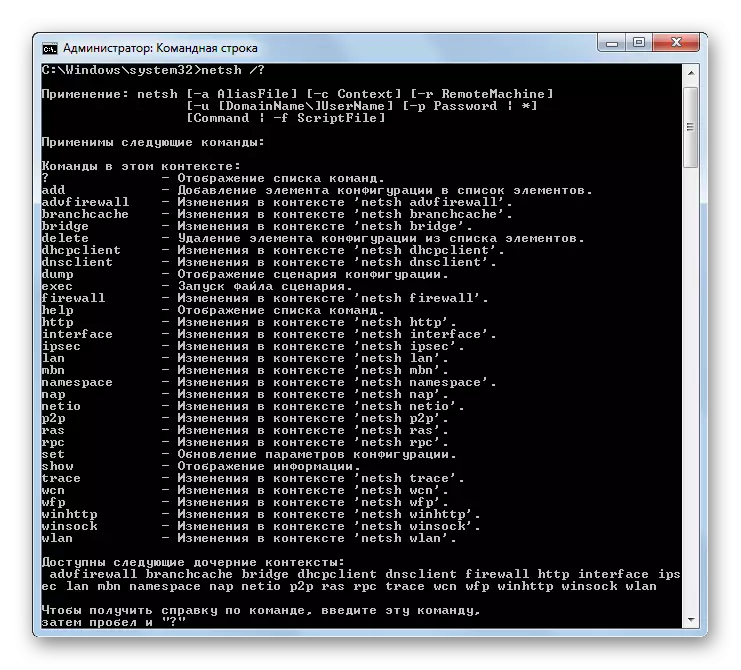
NetStat - Affiche des informations statistiques sur les connexions réseau.
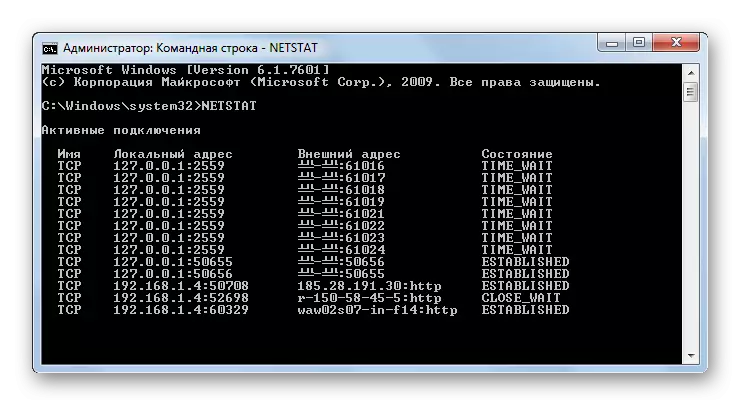
Autres équipes
Il existe également un certain nombre d'autres expressions de commandes utilisées lors de l'utilisation de CMD.EXE, qui ne peuvent pas être attribuées dans des groupes distincts.
Time - Afficher et définir l'heure du système PC. Lors de la saisie de cette expression de commande, la sortie est affichée sur l'écran de l'heure actuelle, qui dans la ligne de fin peut être modifiée en une autre.

Date - La commande Syntaxe est complètement similaire à celle précédente, mais elle n'est pas appliquée pour ne pas générer et modifier l'heure, mais pour démarrer ces procédures à la date.

Shutdown - éteint l'ordinateur. Cette expression peut être utilisée comme localement et à distance.
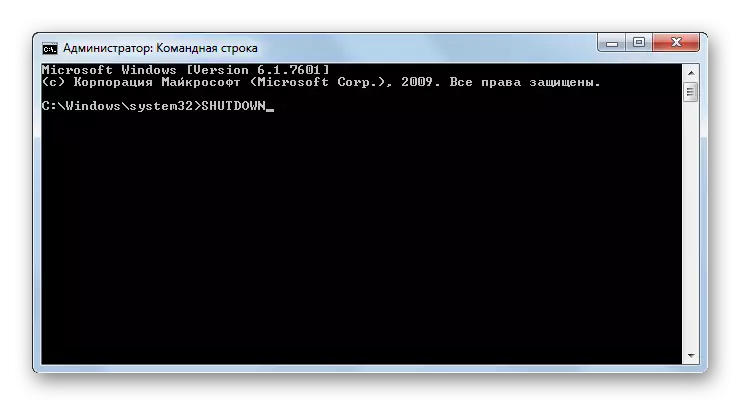
Break - Désactivation ou lancement du mode de traitement des boutons CTRL + C.
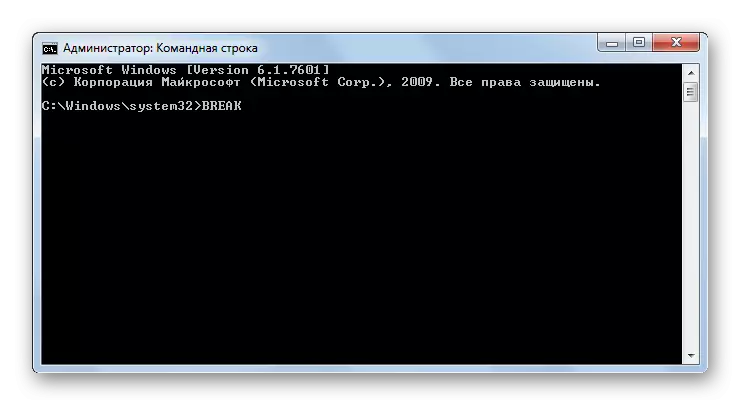
ECHO - Affiche les messages texte et est appliqué pour changer les modes de leur affichage.
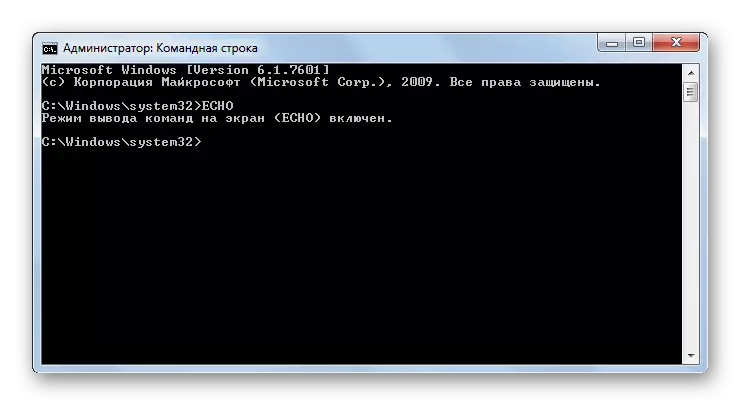
Ce n'est pas une liste complète de toutes les commandes utilisées lors de l'utilisation de l'interface CMD.EXE. Néanmoins, nous avons essayé de révéler les noms, ainsi que de décrire brièvement la syntaxe et les principales fonctions des plus recherchées d'eux, pour une commodité en fumant les groupes à des fins prévues.
